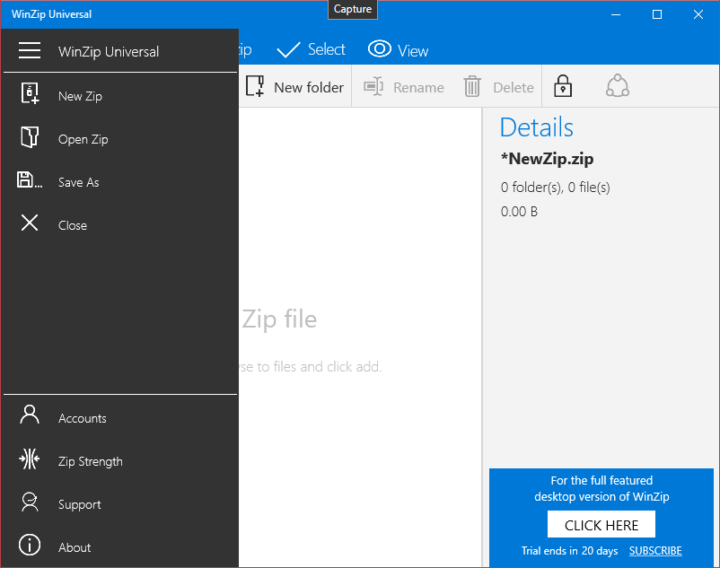Questo software manterrà i tuoi driver attivi e funzionanti, proteggendoti così da errori comuni del computer e guasti hardware. Controlla subito tutti i tuoi driver in 3 semplici passaggi:
- Scarica DriverFix (file di download verificato).
- Clic Inizia scansione per trovare tutti i driver problematici.
- Clic Aggiorna driver per ottenere nuove versioni ed evitare malfunzionamenti del sistema.
- DriverFix è stato scaricato da 0 lettori questo mese.
Molte persone utilizzano le macchine virtuali per eseguire più sistemi operativi sui propri PC. Tuttavia, ci sono momenti in cui è necessario apportare alcune modifiche. È meglio mantenere un backup della macchina virtuale in modo da poterla utilizzare in caso di problemi.
Se ti stai chiedendo come esportare la tua macchina virtuale in VMware, questo articolo spiega il processo per esportare una macchina virtuale in formato OVF. Il formato OVF per ottenere una specifica completa della VM utile per gli amministratori.
Seguire attentamente i passaggi indicati di seguito per evitare complicazioni inutili in seguito in qualsiasi fase.
Come posso esportare la macchina virtuale in VMware?
1. Spegni la tua macchina virtuale

- Innanzitutto, seleziona la macchina virtuale che desideri esportare.
- Fare clic con il tasto destro del mouse sulla macchina virtuale vai a Energia e clicca Spegni ospite.
- Attendi il completamento del processo di spegnimento e procedi al passaggio successivo.
2. Esporta in formato OVF
- Per esportare la tua macchina virtuale in formato OVF, seleziona la tua macchina virtuale e vai a File >> Esportare >> Esporta OVF Modello.
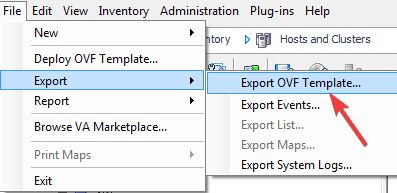
- una volta che Esporta modello OVF finestra si apre sullo schermo, specificare il Nome di OVF.
- Scegli il Elenco dove vuoi salvare il file OVF e seleziona OVF dall'elenco dei formati.
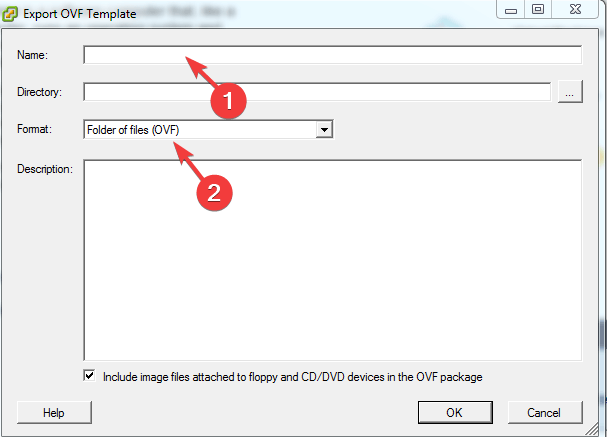
- Clicca il ok pulsante per avviare il processo di esportazione.
- Puoi vedere lo stato di avanzamento del processo di esportazione nella finestra di dialogo Esportazione. Attendi che il tuo sistema visualizzi il displays Completato con successo Messaggio.
- Apri la directory in cui hai salvato il file OVF esportato.
In questo articolo, abbiamo esplorato come possiamo esportare una macchina virtuale in VMware. Speriamo che questo metodo ti abbia aiutato a esportare la tua VM. Ora puoi importare il file OVF secondo le tue esigenze. Sentiti libero di lasciare le tue domande nella sezione commenti qui sotto.
ARTICOLI CORRELATI È NECESSARIO VERIFICARE:
- Ecco come risolvere il problema di avvio automatico di VMware che non funziona
- Ti chiedi come avviare dall'unità USB in VMware? Prova questo
- Ecco come risolvere l'errore di mancato avvio di VMware